苹果手机锁屏密码是保护手机安全的一种方式,但有时候用户会忘记密码或者觉得密码过于繁琐,在这种情况下,用户可以通过简单的操作来取消苹果手机的密码锁屏。取消密码锁屏可以让用户更方便地使用手机,但也需要注意手机安全性的问题。接下来我们来看看如何在苹果iPhone上取消锁屏密码。
如何在苹果iPhone上取消锁屏密码
步骤如下:
1.可以看到手机中的苹果iPhone锁屏的情况,就需要使用密码。

2.那么如何进行取消,进行点击手机桌面中的“设置”的应用。

3.这样就进入到了列表中的,进行点击列表中的“密码”的选项。
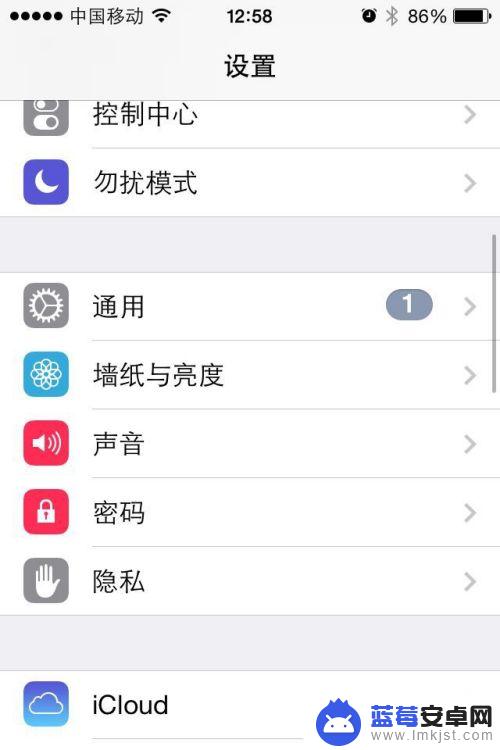
4.要进入到了需要锁屏的密码。
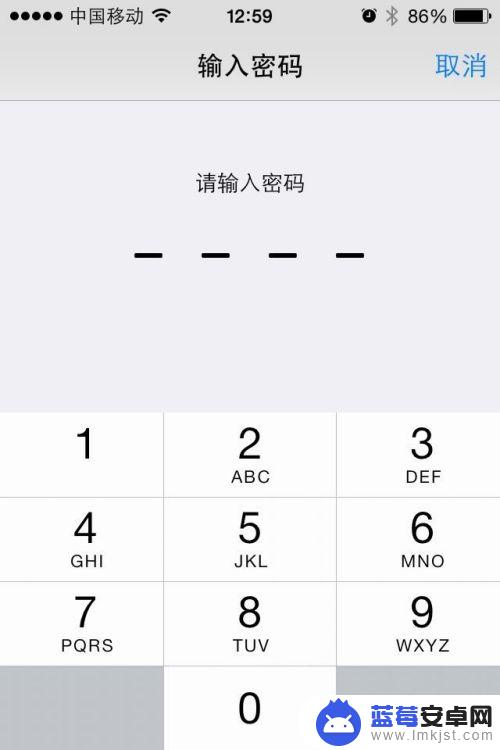
5.进入到了密码锁定的界面中之后,进行点击“关闭密码”选项。
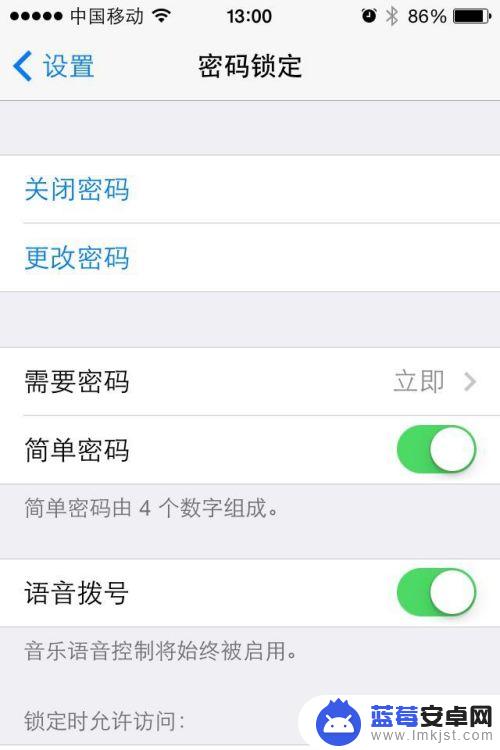
6.需要再次进行锁屏的密码,进行输入锁屏的密码。
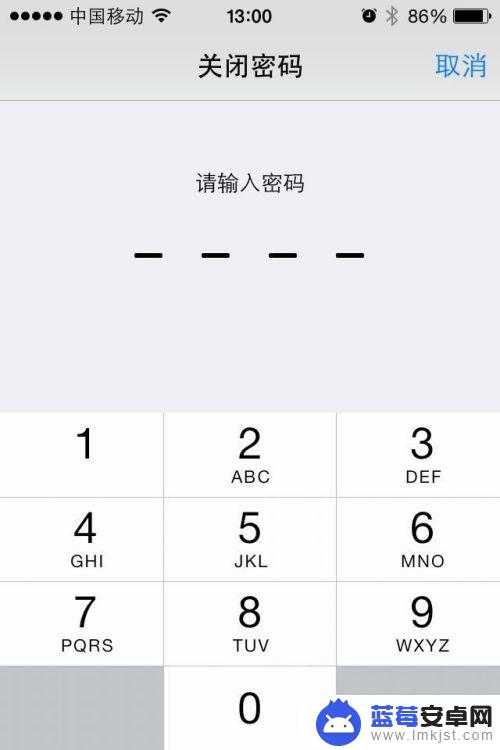
7.这样在密码锁定界面中可以看到了显示为了打开密码,说明的是解除了密码了。
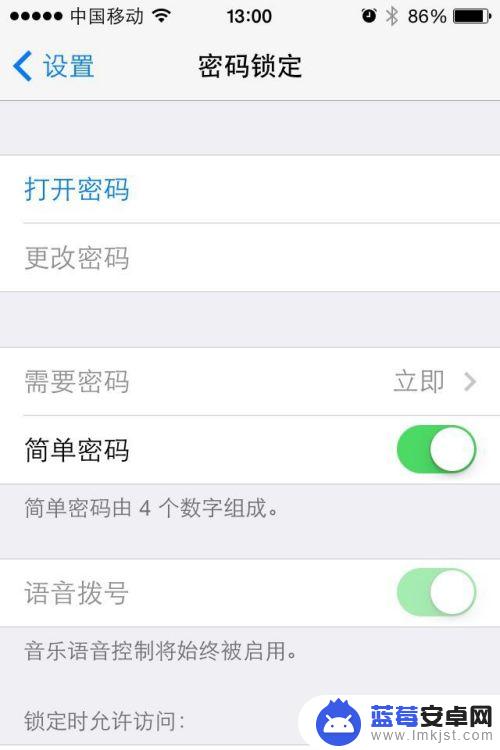
以上就是怎么取消苹果手机的密码锁屏的全部内容,有遇到相同问题的用户可参考本文中介绍的步骤来进行修复,希望能够对大家有所帮助。












